PPT设计拉幕效果幻灯片的操作方法
- PHPz转载
- 2024-03-26 19:51:29813浏览
php小编新一为您带来PPT设计拉幕效果幻灯片的操作方法。在PPT制作中,拉幕效果是一种常用的过渡效果,能够让幻灯片在播放时呈现出流畅的切换效果,增加视觉冲击力。本文将介绍如何在PPT中添加和设置拉幕效果,让您的幻灯片更加生动和吸引人。
1、新建幻灯片文档
2、添加第一张幻灯片。

3、选择空白幻灯片模式。
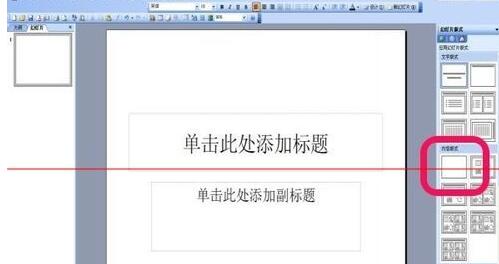
4、空白幻灯片文档完成效果图。

5、复制并粘贴底层图片。

6、添加文本框并填写祝贺词语。

7、复制并粘贴左侧拉幕图片。

8、复制并粘贴右侧拉幕图片。

9、打开自定义动画选项。

10、选择退出动作中的擦除选项


11、设置左侧拉幕自定义动画选项,参数为开始:(单击)、方向(从右侧)、速度(非常慢)

12、设置右侧拉幕自定义动画选项,参数为开始:(之后)、方向(从左侧)、速度(非常慢)

13、播放后效果图

注意:粘贴图片前一定要将图片大小调整好,保证底层图片全覆盖。
以上是PPT设计拉幕效果幻灯片的操作方法的详细内容。更多信息请关注PHP中文网其他相关文章!
声明:
本文转载于:zol.com.cn。如有侵权,请联系admin@php.cn删除

